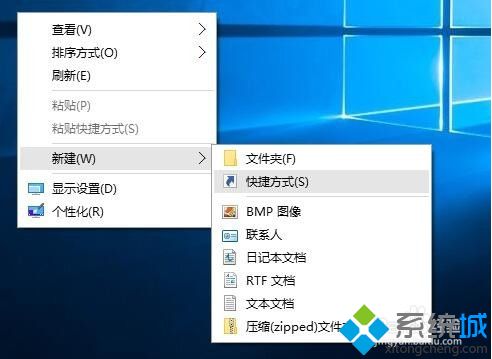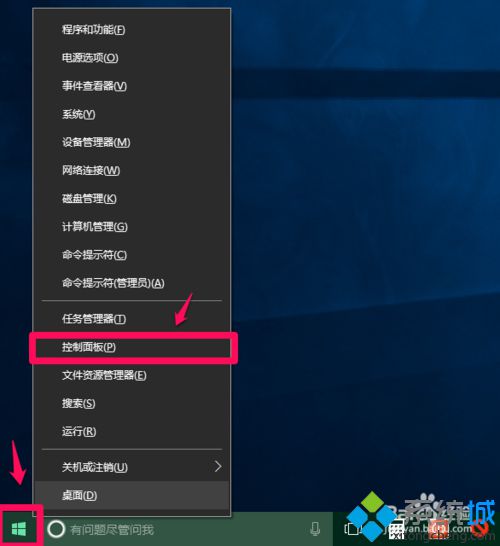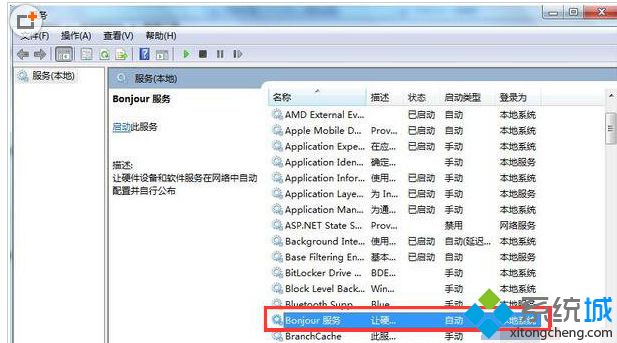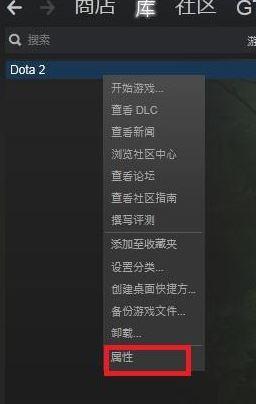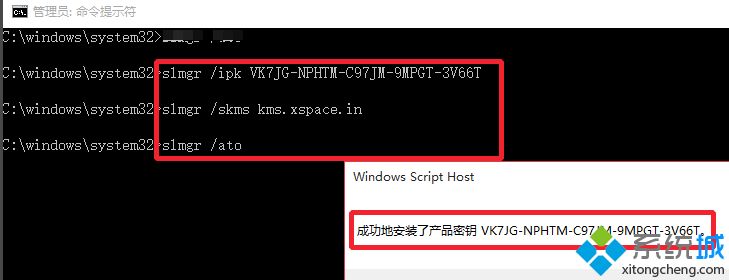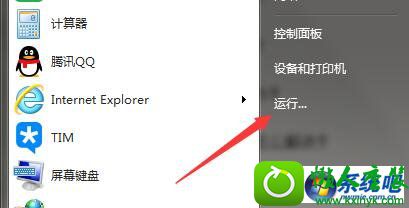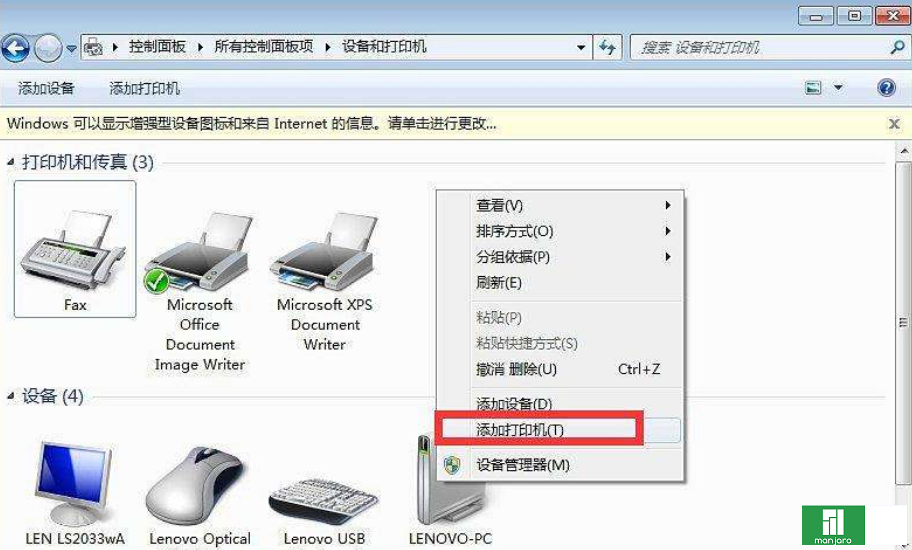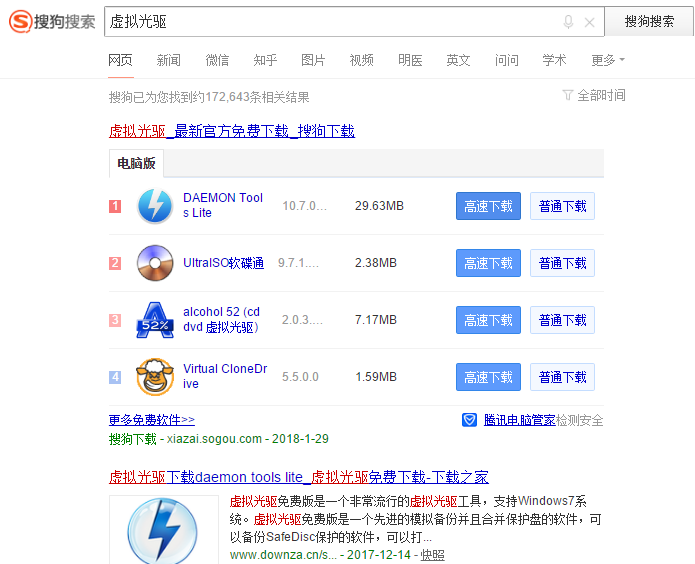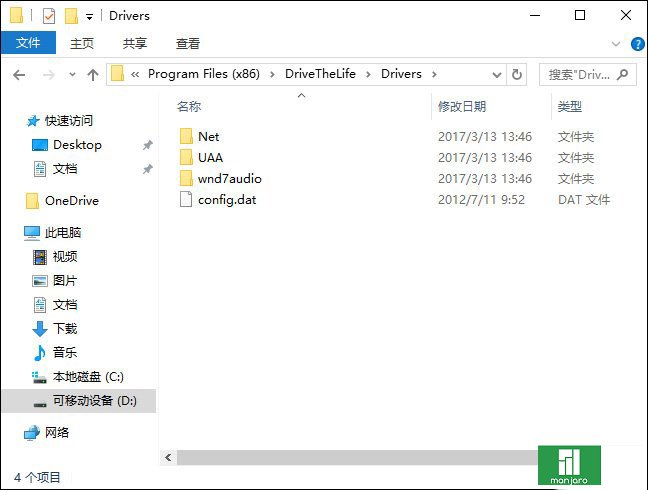System Volume Information文件夹具体删除方法
我们打开硬盘或者移动硬盘时,会发现每个分区下都有一个隐藏的System Volume Information文件夹,很多人不清楚这个文件夹是什么,以为是病毒,想要删除它,却无法删除,提示没有权限。那么System Volume Information文件夹是什么,能删除吗?要怎么删除?
System Volume Information文件夹
System Volume Information 是一个隐藏的系统文件夹,"系统还原"工具使用该文件夹来存储它的信息和还原点。您的计算机的每个分区上都有一个 System Volume Information 文件夹。“System Volume Information”文件夹,中文名称可以翻译为“系统卷标信息”。这个文件夹里就存储着系统还原的备份信息。一般不需要删除,也没必要删,除非空间占用大或者可能感染病毒。
具体删除方法如下:
1、首先,要将隐藏的系统文件显示出来,否则看不见该文件夹。使用Windows+E快捷键,调出资源管理器→打开控制面板。
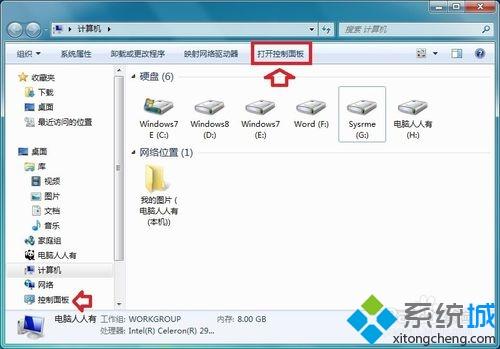
2、控制面板→查看方式→小图标→文件夹选项。
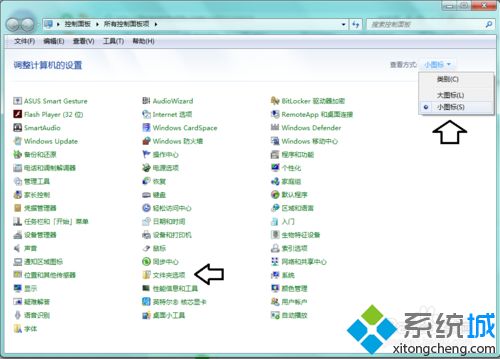
3、文件夹选项→查看→去除 隐藏受保护的操作系统文件(推荐)前的对勾,点选 显示所有文件和文件夹,确定。
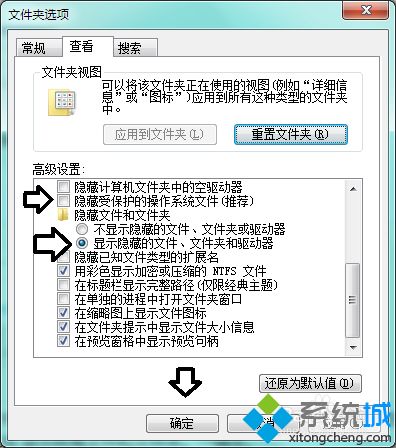
4、然后,在组策略中设置禁用还原功能。开始→运行→输入: gpedit.msc 回车打开组策略编辑器。

5、依次找到:计算机配置→管理模板→系统→系统还原。
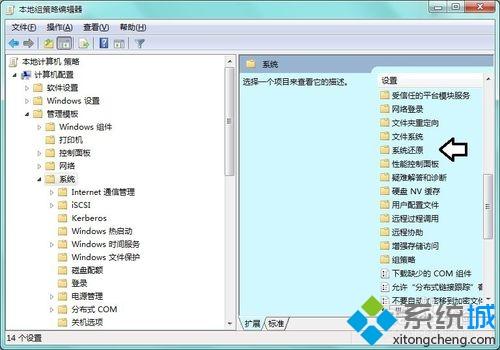
6、系统还原→双击 关闭系统还原。
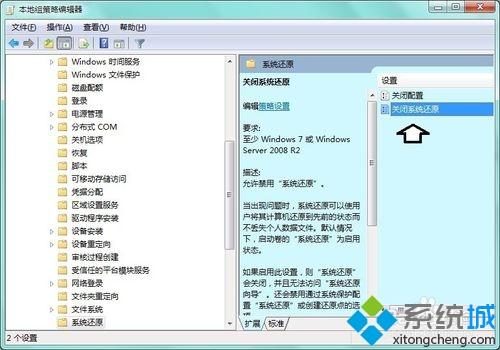
7、打开该策略,点选已启用→确定。
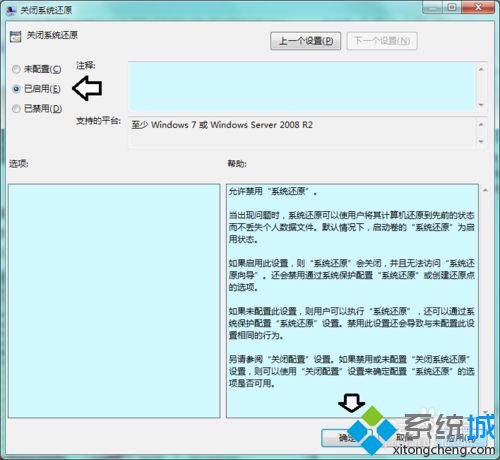
8、同样,在计算机配置→管理模板→Windows组件→Windows Installer,在右侧窗口,双击打开“关闭创建系统还原检查点”策略。
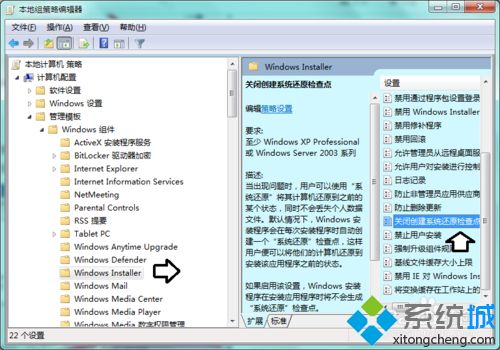
9、点选已启用→确定。
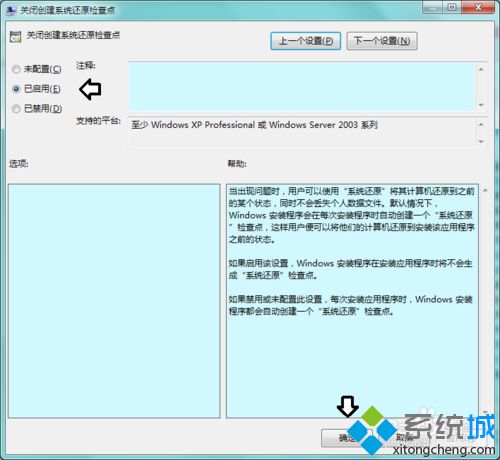
10、接着,开始→所有程序→附件→右键命令提示符→以管理员身份运行。
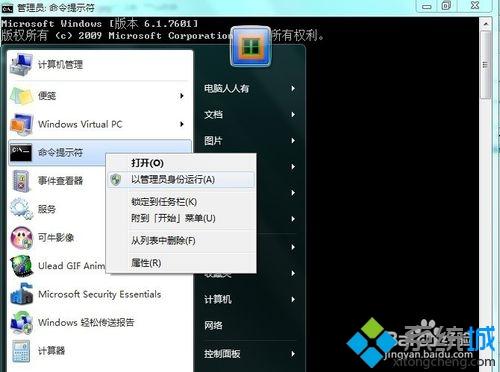
11、输入命令:cacls "c:\System Volume Information" /g everyone:f
按回车(Enter键)此时会有选择→点选Y(同意)。
之后会有提示:处理的目录:c:\System Volume Information

12、此时再去删除System Volume Information文件夹即可。但也有删除不掉的情况,一般还是权限问题(多见于64位操作系统),或者还原功能自动开启了。

以上就是删除System Volume Information文件夹的方法,一般不需要删除,真的需要删除的话,就参考上面的方法。